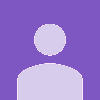실습학습 교안에서는 프로젝트 진행에 큰 부분을 차지하는 공동 월드 제작과 관련된 학습을 한다. 협업을 하는 데 있어 이 부분을 충분히 학습하지 않으면 같이 만든 월드의 데이터를 잃어버릴 수도 있단 생각에 꼼꼼히 학습하려 노력했다...
Chapter 1. 공동 월드 만들기
워크스페이스란?
- 워크스페이스는 폴더 형식의 리소스 관리 공간입니다.(아래 이미지 참고)
- 필요한 것을 찾을 수 있는 워크스페이스는 효율적인 게임 제작을 위해 필요합니다.
- 워크스페이스는 메이커에서 제공하는 모델과 스크립트 등이 저장된
BaseEnvironment와 크리에이터가 만든 리소스를 보관하는MyDesk로 구성되어 있고, 작업의 편의를 위해DefaultPlayer를 제공하고 있다는 것 잘 알고 계시죠?- 기억이 잘 안난다면?
BaseEnvironment: MOD 메이커에서 제공하는 기본 Component, Service, Logic, Event및 Misc 를 확인 할 수 있습니다.MyDesk: 크리에이터가 추가한 리소스, BaseEnvironment에서 확장, 복제한 모델, 컴포넌트 등이 추가됩니다. 새롭게 추가한 리소스는 MyDesk 폴더 하위에 저장되고, 우리는 필요할 때 폴더를 추가하여 효율적으로 리소스를 관리할 수 있습니다. MyDesk에는 크리에이트가 추가한 스크립트나 DataSet, model, Component도 포함된다는 것 모두 기억하시죠?DefaultPlayer: NativeModel에 있는 Player의 정보를 참조하고 있습니다. 실제 생성한 플레이어 아바타 엔티티는 World 안에 속합니다. 시작 시 스타트 포인트에 플레이어 아바타를 생성합니다.
- 기억이 잘 안난다면?
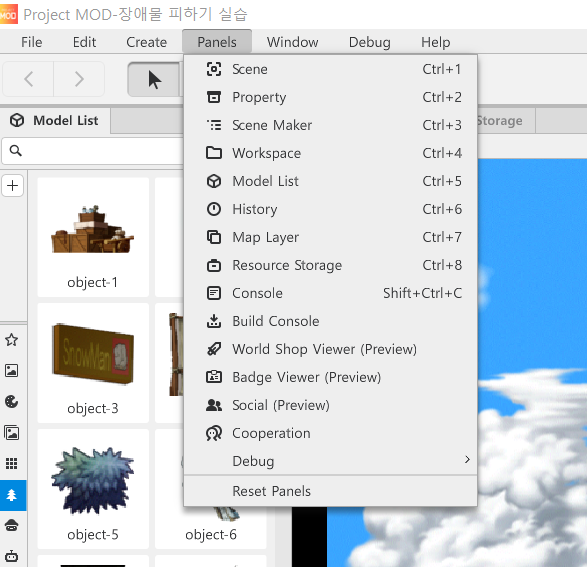
여기서 잠깐! 메이커에서 워크스페이스 패널이 보이지 않을 때는 Panels > Wrokspace를 선택해 패널을 열 수 있습니다.

공동 제작하기
- MOD에서는 여러명이 협업해서 하나의 콘텐츠를 만들 수 있습니다.
- Github에서 Organization의 일원이 되어서 repositoriy를 만들고 코드를 주고 받으면서 개발을 했던 것처럼, MOD에서는 ‘그룹'의 일원이 되어서 ‘그룹 월드'를 만들어 실시간으로 팀원들과 함께 개발할 수 있습니다.
- MOD 서포터즈 해커톤에서 빠른 개발을 위해서는 팀원들과 협력하는 방법을 익히는 것이 중요하니 꼭 한번 따라서 실습해보도록 해요!
그룹 만들기 (그룹장만 생성 가
- 공동 제작을 하려면 먼저 그룹을 만들어야 합니다.
- 그룹을 만들기 위해서는 MOD 포털 웹에 접속하셔야 합니다.
- 포털웹에 접속하시면 아래와 같은 화면을 보실 수 있습니다.
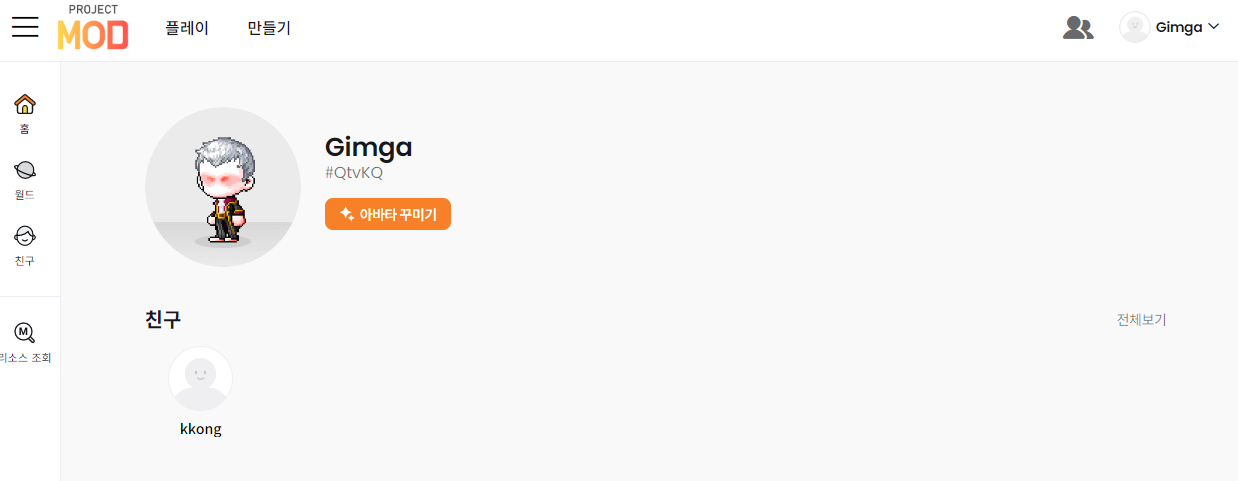
(어째선지 눈이 사라진 내 캐릭터,,)
여기에서 좌측 상단에 있는 [만들기] 탭에 들어가시면 아래와 같은 화면을 보실 수 있습니다.
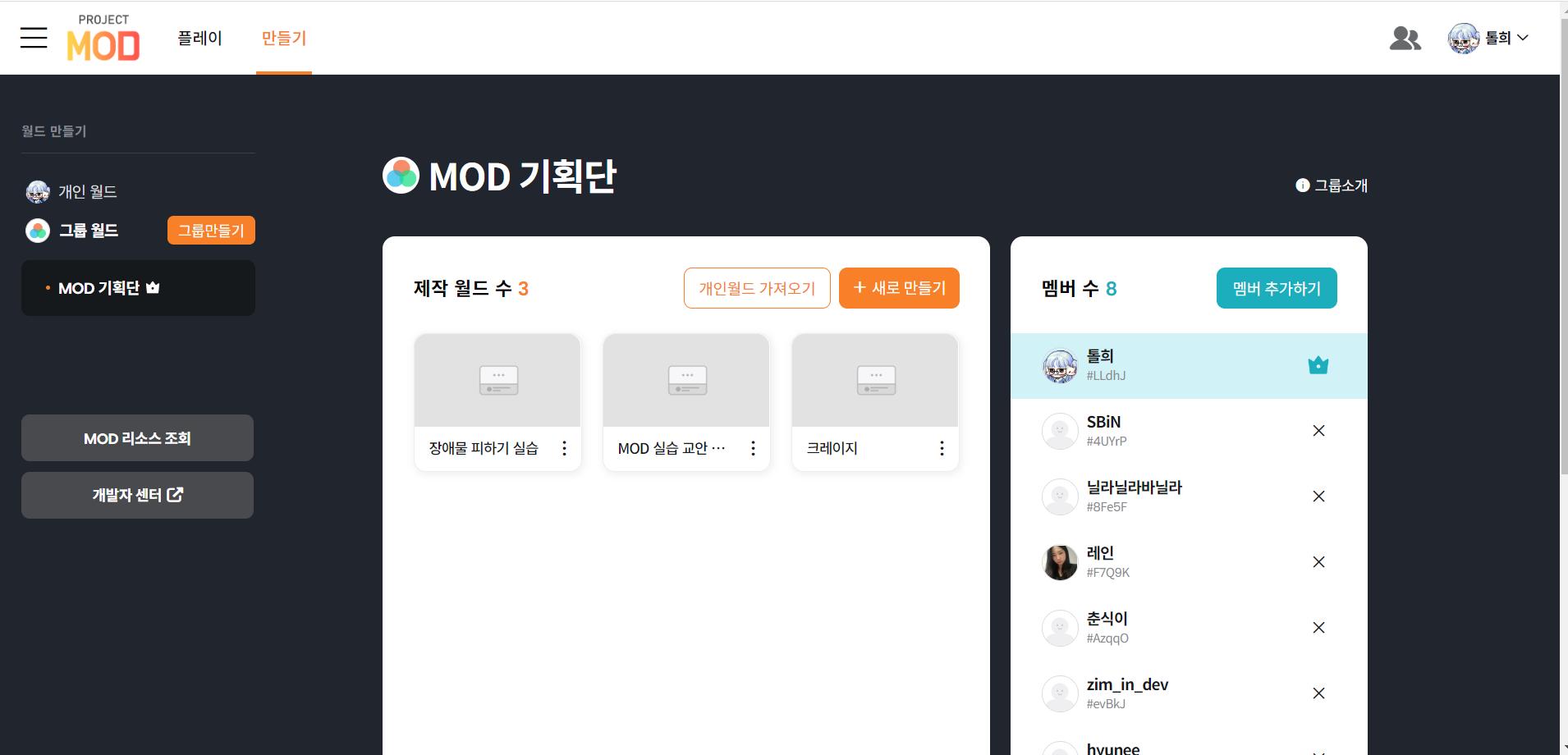
이제 만들기 탭 바로 밑을 한 번 봅시다.
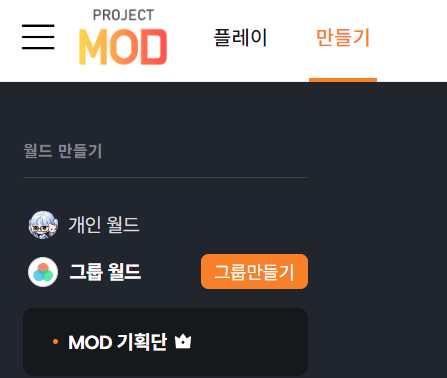
만들기 탭 바로 밑에는 [개인 월드]와 [그룹 월드]가 있는데요, [그룹 월드] 옆의 [그룹만들기] 버튼을 클릭하세요.
[그룹 만들기] 버튼을 클릭하시면 그룹 이름을 정해주시면 되고, 그룹 이름은 팀 이름으로 해주시면 됩니다.
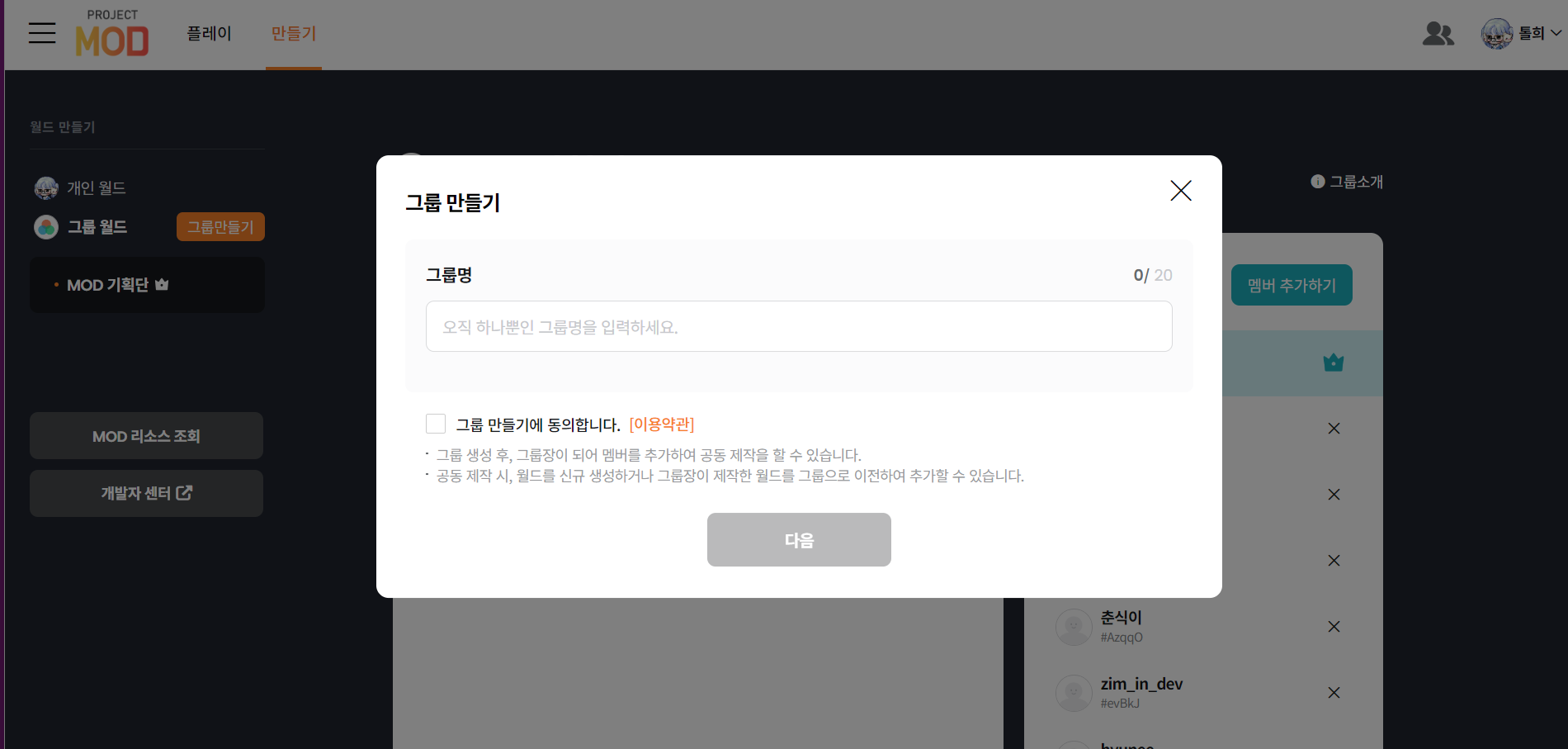
그룹 만들기에 동의하시고 다음으로 넘어가시면 바로 그룹이 생성됩니다.
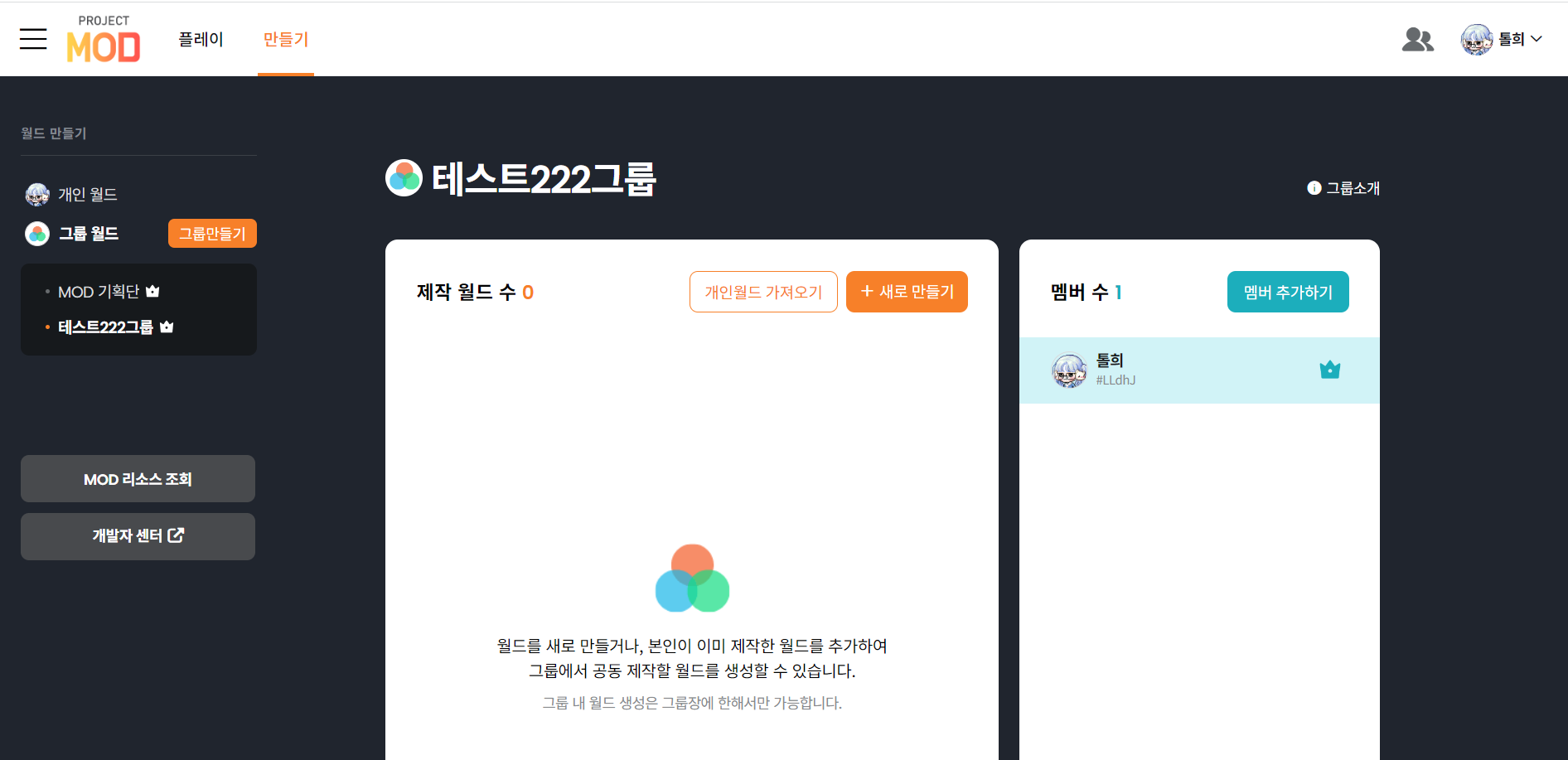
이제 여기에서 그룹의 멤버를 초대해봅시다. 그룹 멤버는 여러분들의 MOD 프로필 이름을 검색해서 할 수 있어요.
그룹장은 누가 해도 상관 없으나, MOD 개발에 익숙한 PGL께서 하시길 추천드립니다.
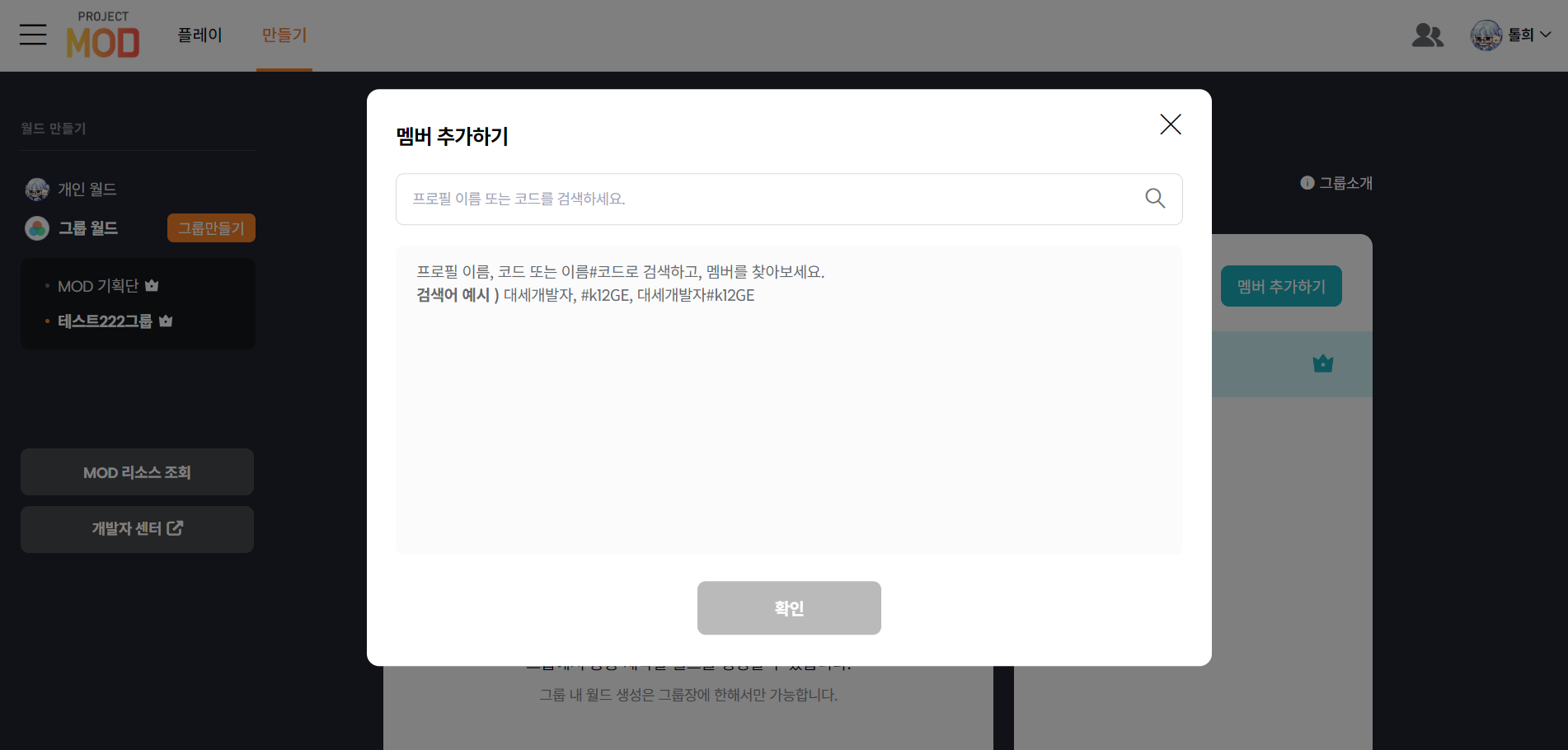
여기에 이제 멤버들을 추가해보세요. 팀원들과 닉네임을 주고받아봅시다.
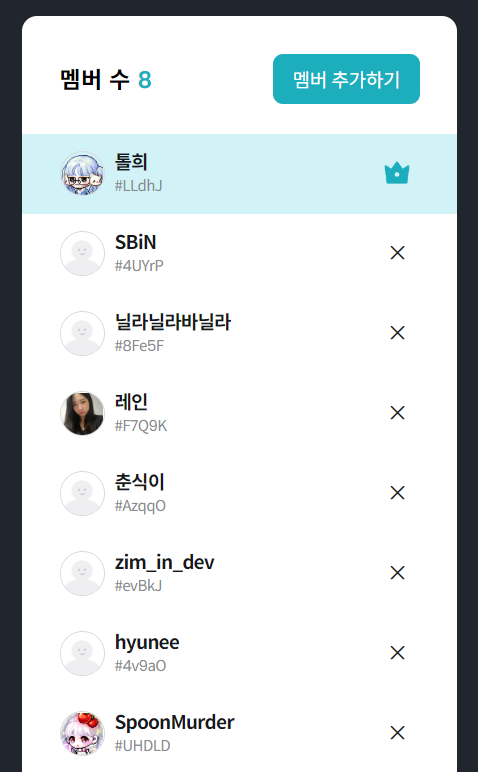
멤버 추가가 정상적으로 완료되면 멤버 목록이 옆에 뜨게됩니다. 이때, 멤버를 관리하는 것은 그룹장만이 할 수 있어요. (그러니 그룹장을 신중하게 선발하시길 추천합니다. PGL이 유력한 후보겠네요.)
모든 인원들이 그룹에 가입되면 [새로 만들기] 버튼을 눌러 공동 작업이 가능한 월드를 만들어 주세요.
새로운 월드 만들기를 하면??
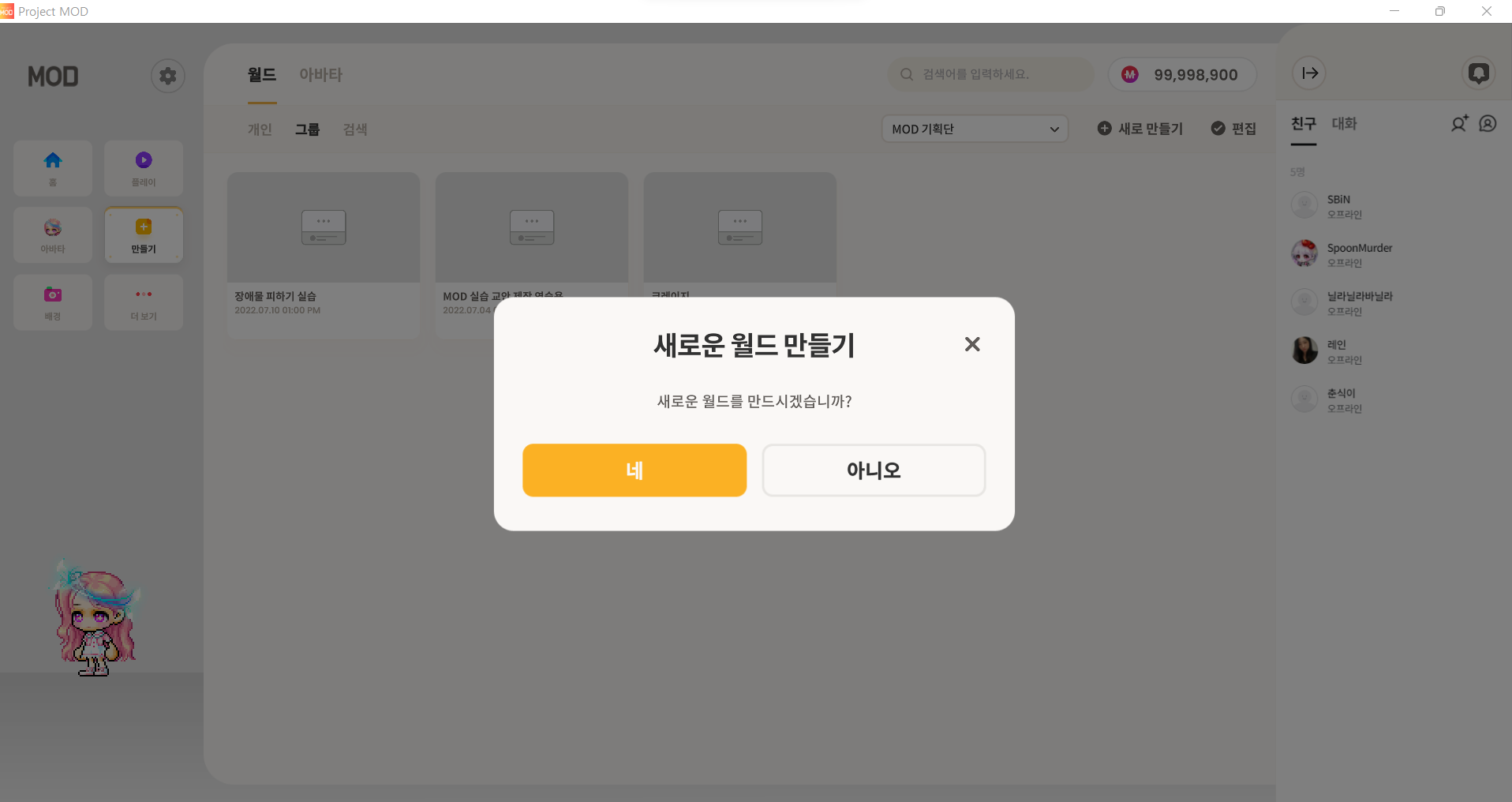
약간의 대기 후
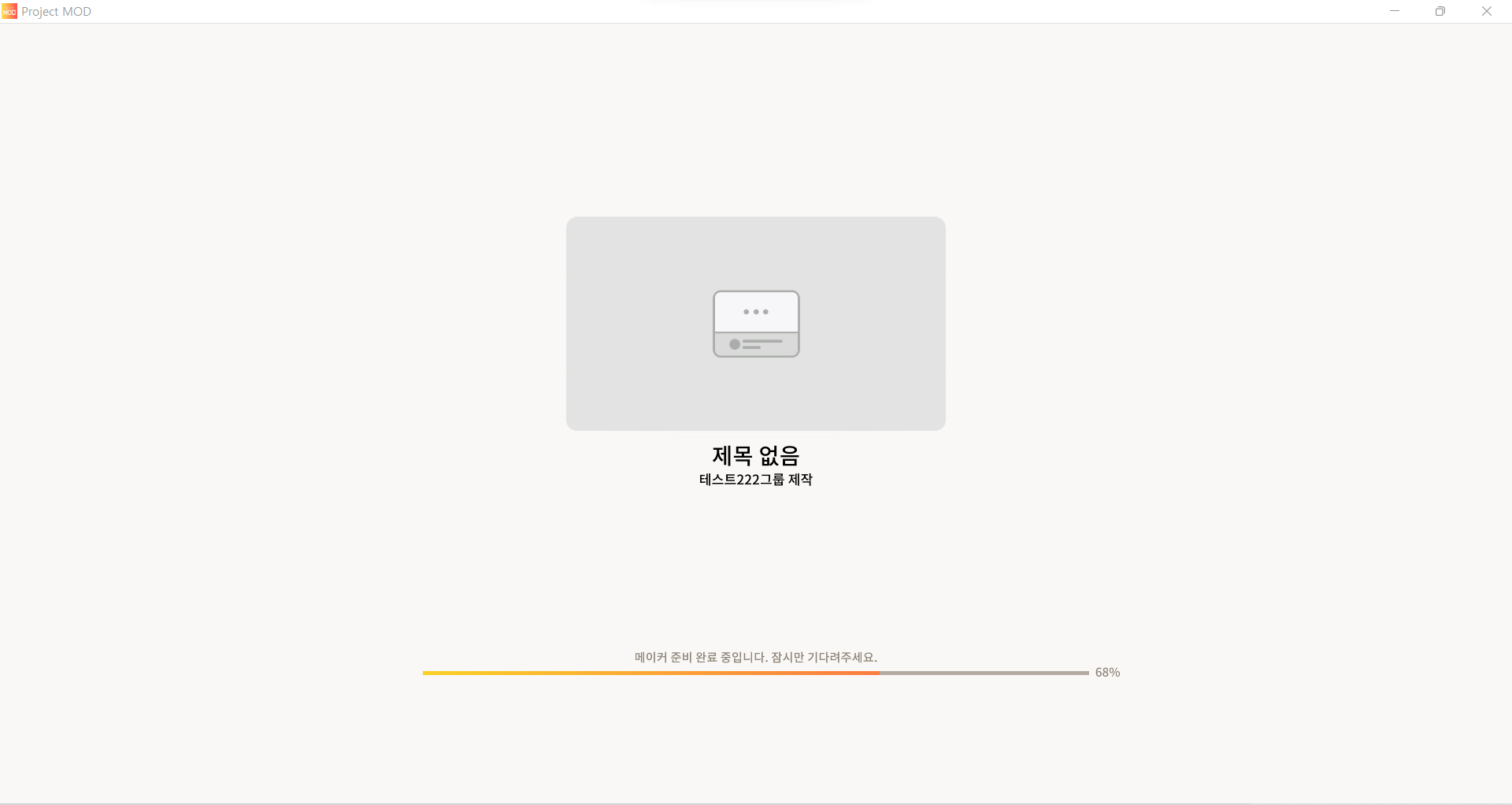
공동 제작이 가능한 월드가 생성되었습니다.
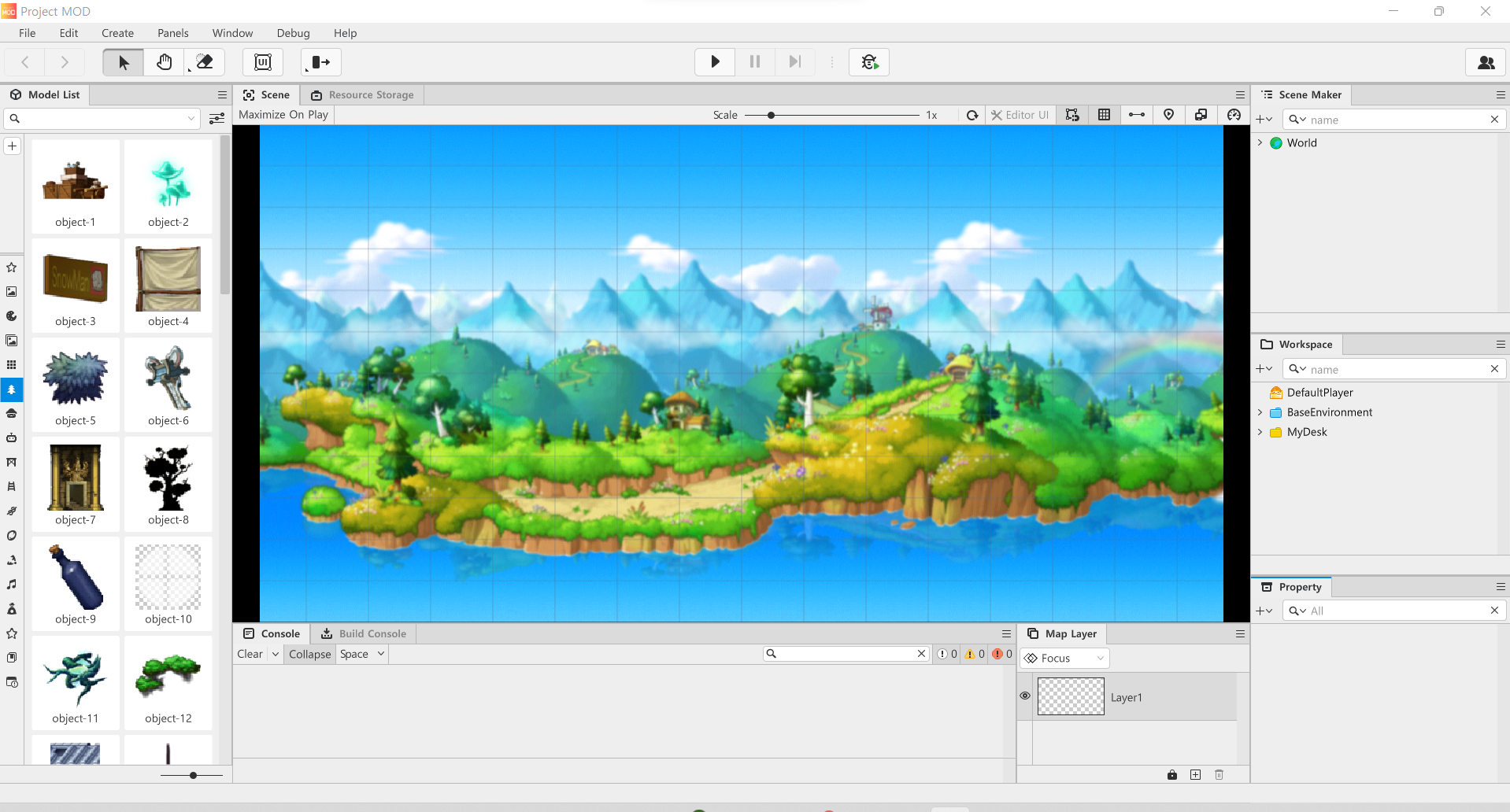
이제 만들었으니 그룹원들과 함께 실습해봐야겠죠?
그룹원들과 실습을 하기 위해서는 MOD의 [그룹]에 대해서 알고 계셔야 합니다. 그룹에 대해서 간단하게 알아볼까요?
그룹이란?
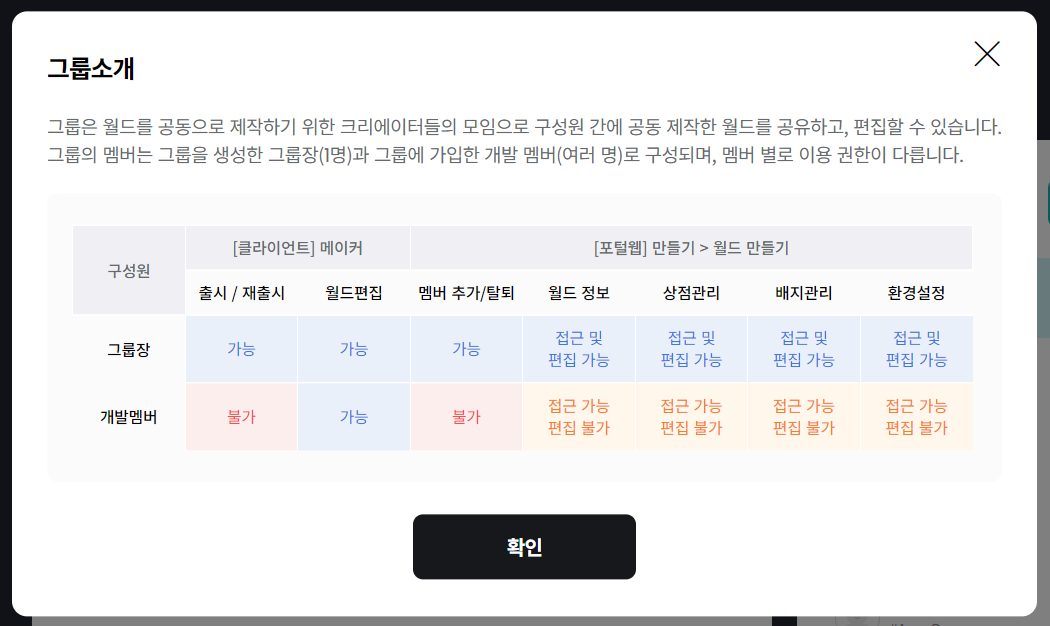
그룹원들은 함께 개발하는 것은 가능하지만 버전 기록, 멤버 추가 및 탈퇴, 함께 만든 콘텐츠 출시는 불가능합니다.
그룹장만 할 수 있는 일이 많아서 모든 그룹원들이 한 번 공동 작업을 한 번 꼭 해보고 그룹장만이 할 수 있는 일과 그렇지 않은 일을 잘 구별해서 업무 분담을 하시고 MOD 로 공동 작업을 하며 함께 협업해보세요.
| 그룹장 | 멤버 |
|---|
| • 그룹장은 그룹의 월드 생성과 삭제할 수 있는 권한을 갖습니다.
• 그룹의 이름과 설명을 바꿀 수 있습니다.
• 월드에 혼자 남아 있을 때 월드에 mod 파일을 불러오거나, 내보낼 수 있습니다.
• 메이플스토리 맵을 불러올 수 있습니다.
• 시작 맵을 변경할 수 있습니다.
• 게임을 출시할 수 있습니다. | • 멤버는 그룹에 초대받은 즉시 속하게 됩니다.
• 그룹장이 만든 월드에서 자유롭게 작업할 수 있습니다.
• 그룹을 임의로 탈퇴할 수 없습니다. |
Chapter 1 소감
Chpater1에서는 그룹 월드 제작에 관련된 아주 기초적인 부분을 학습했다. 아직 MOD프로그램에서는 그룹 월드 생성이 불가능하고 웹에서만 생성 가능한 부분이 의아했지만, 크게 상관은 없을 것 같다. 공동 제작 월드를 학습하니 협업이라는 것이 점점 실감이 나는 것 같다. 좋은 팀원들과 훌륭한 작업물을 만들 수 있는 기회가 됐으면 좋겠다.
2. 공동 월드 만들고 협업하기
1. 공동 월드 제작 시작
다들 팀원들과 함께 공동 월드를 만들어보셨나요?
이제 공동 월드를 제작하셨으니 그룹원들과 함께 협동해서 개발을 해보도록 해요.그룹 월드 시작하기
- 새로 만들기 버튼 클릭
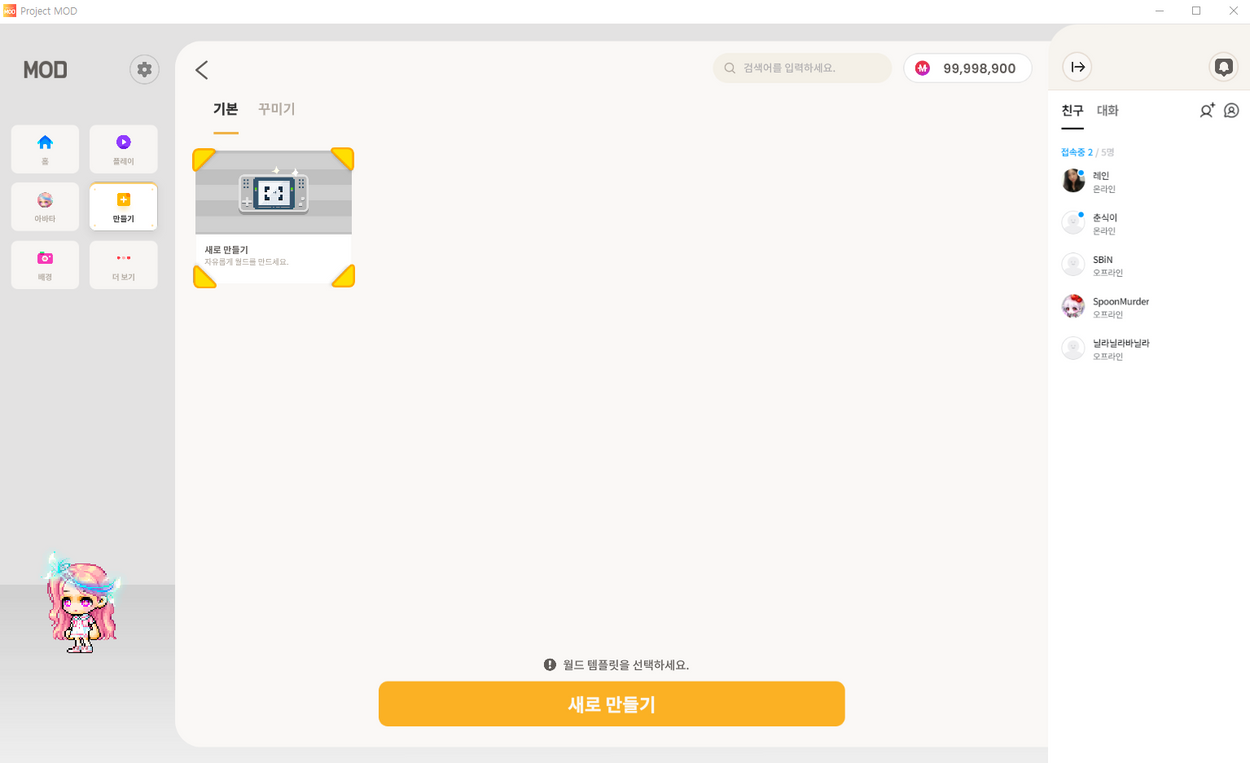
- 이어서 만들기 버튼 클릭

처음 텅텅 빈 맵에서 어떻게 해야할지 막막하다면? MOD에서 기본으로 제공하는 맵을 불러와보아요!메이플 맵 불러오기
- [Window] → [MapleStory Map] 클릭
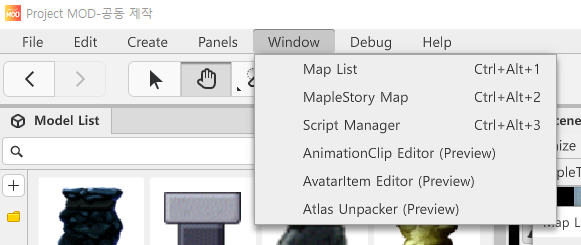
- 원하는 메이플 월드의 맵을 클릭하고 불러오기를 클릭하면

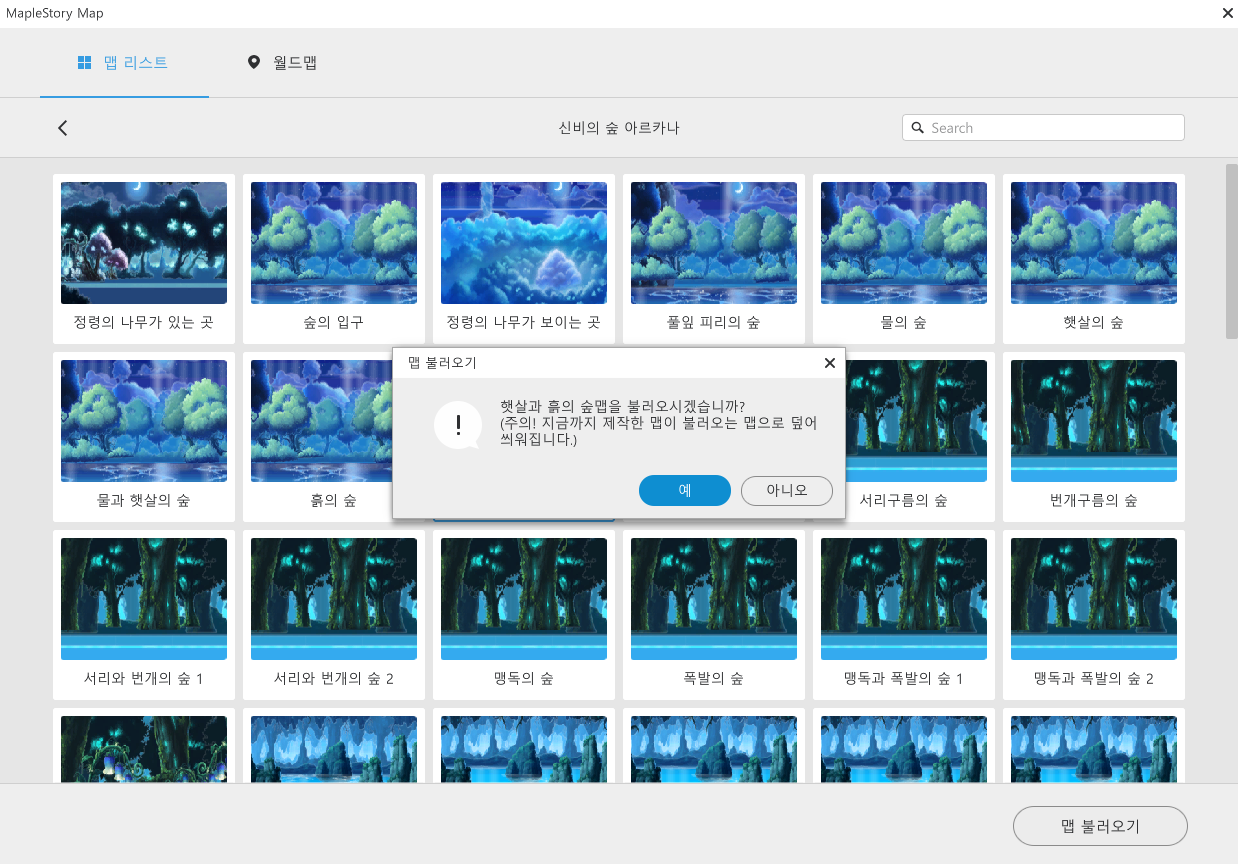
- 손쉽게 메이플 월드를 MOD에 불러올 수 있다.
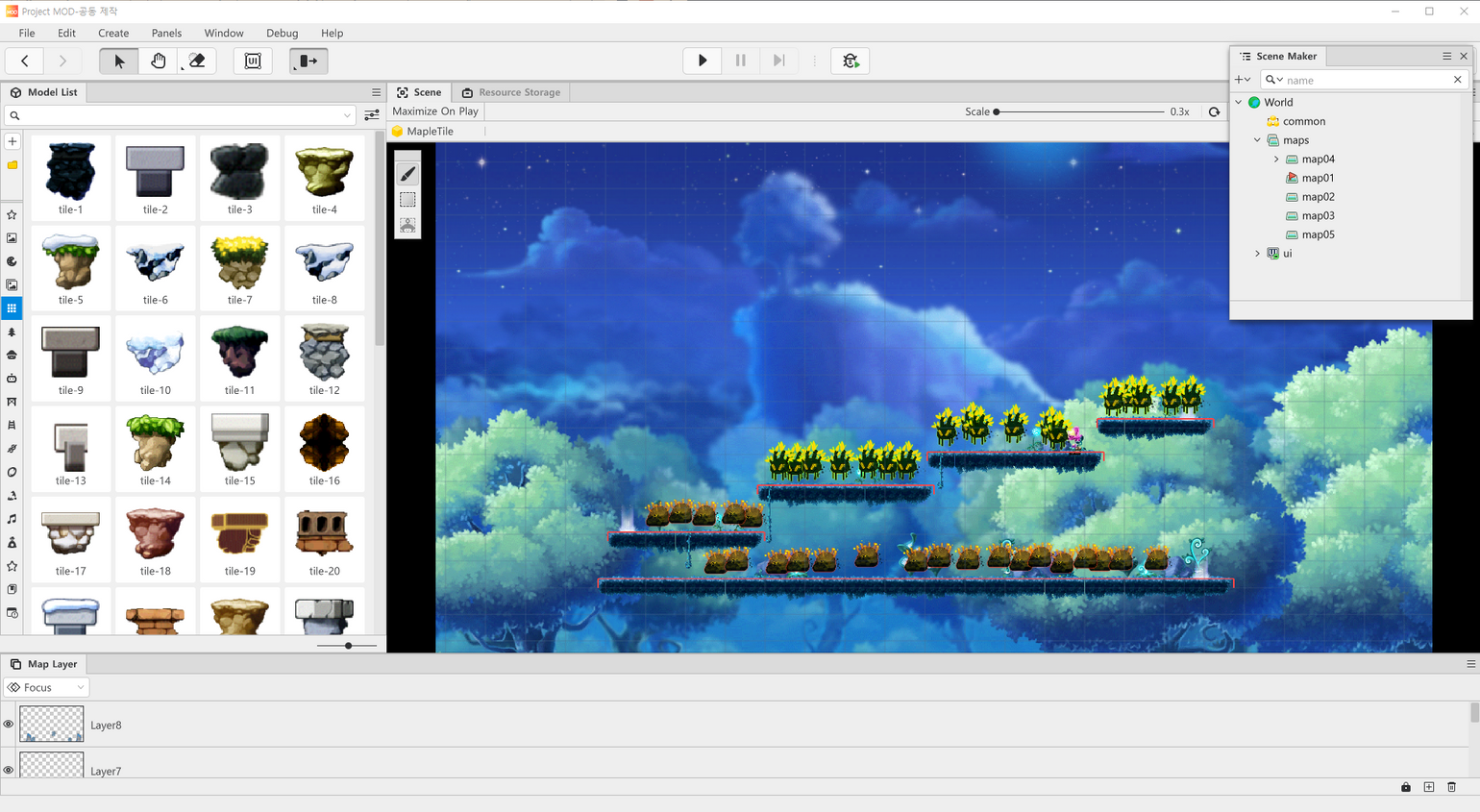
내가 만든 맵 불러오기
- 만든 모든 맵을 확인하려면 [Window] → [Map List] 를 클릭한다.
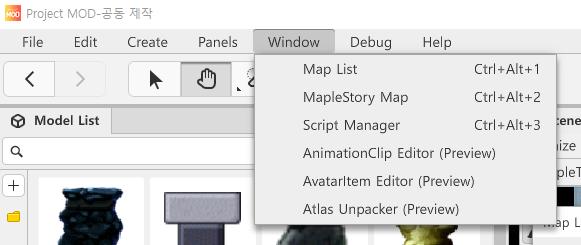
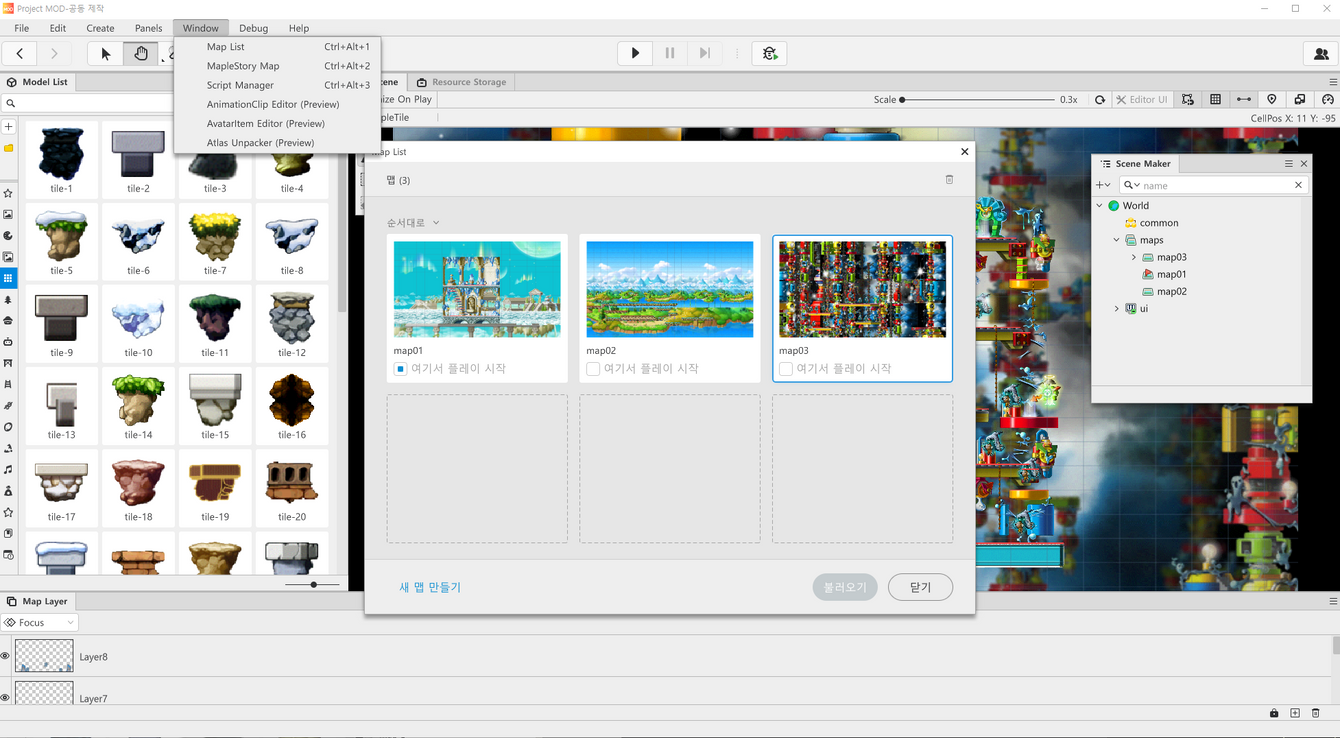
- 맵 목록을 확인하고 새 맵을 만들거나 불러오거나 플레이 시작점을 지정할 수 있다.
※ 플레이 시작점을 바꾸는 것은 오직 그룹장만 가능합니다.
- [Panels] → [Cooperations] : 현재 같이 공동으로 작업하고 있는 그룹원 목록 확인 가능
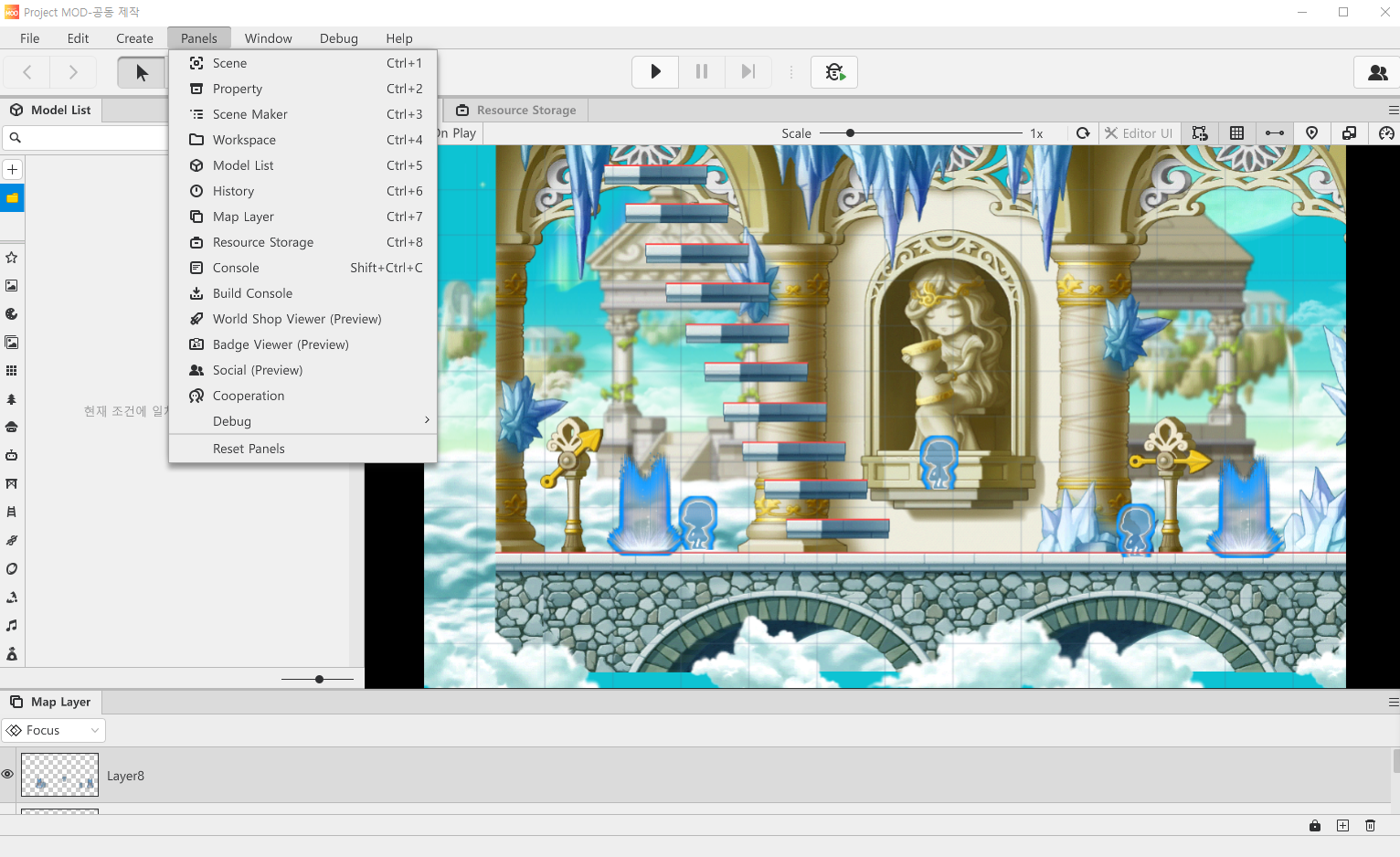
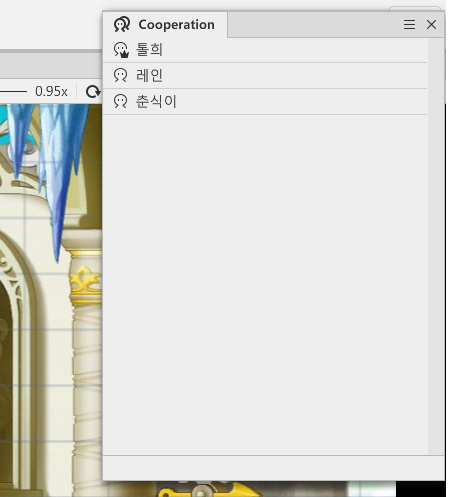
- Check - In(저장) 하기 :
Ctrl+S→ 예
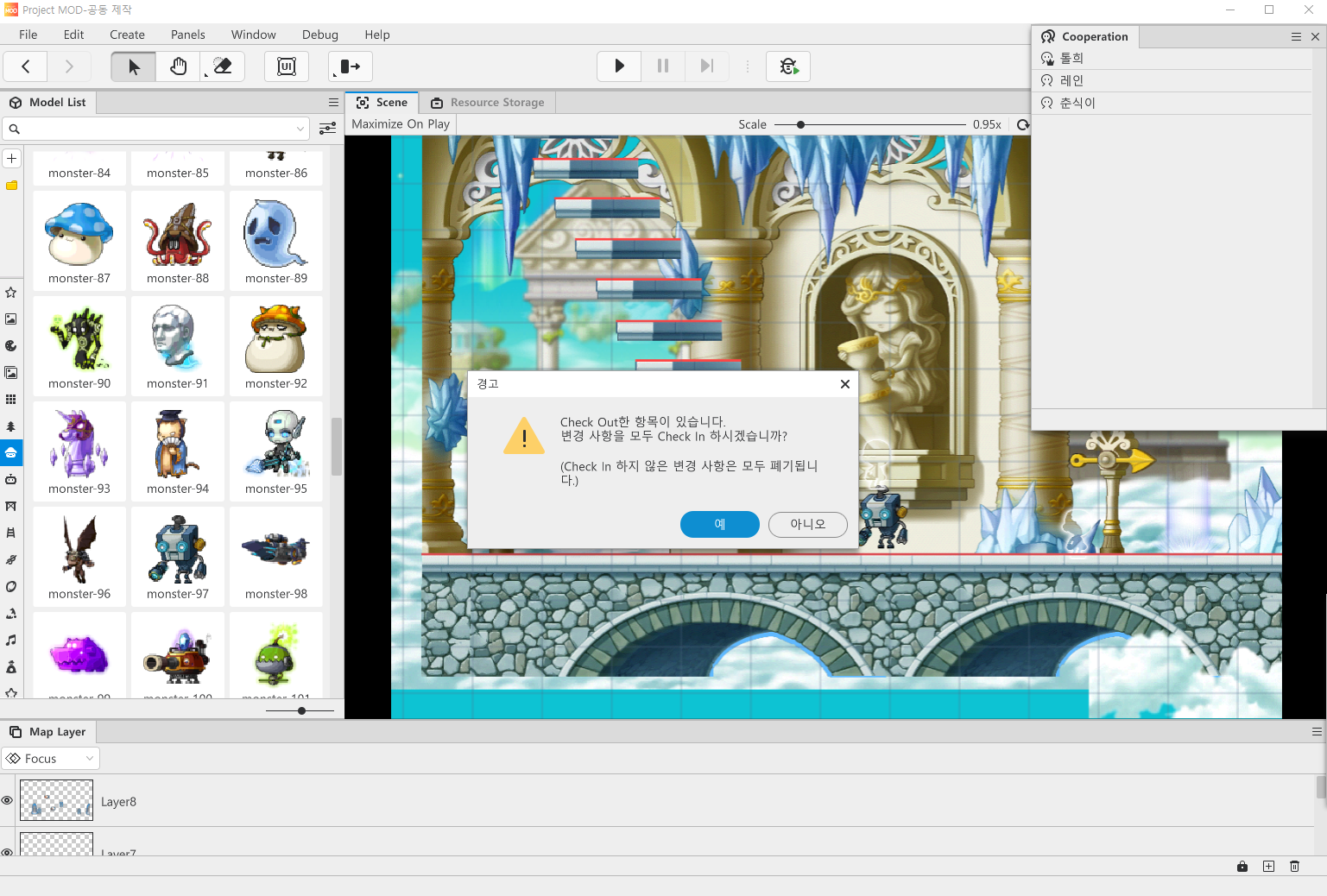
2. 공동 월드 협업의 이해
[자주 겪는 에러 !]
다같이 공동 작업을 하는데 자꾸 다른 그룹원이 편집중이라고 떠요! 어떻게 해야하나요?
<>님이 편집 중이어서 변경할 수 없습니다.
-> 공동 월드에서 작업할 때 한 사람이 작업을 시작하면 Ctrl+S 를 눌러서 Check-In 하기 전까지
다른 사람이 수정할 수 없습니다.협업 경험해보기
- 팀원과 함께 작업하려고 하다보면 다양한 문제에 직면한다.
- 마주할 수 있는 다양한 문제에 대해서 MOD 기획단인 팀원A와 팀원B시점으로 경험해보자.
팀원A(톨희) 시점
- 편집 하려고 하는데, <레인 님이 편집 중이어서 변경할 수 없습니다> 창이 뜹니다.
→ 팀원B(레인)이 작업 중이라 편집 할 수 없는 팀원A(톨희)
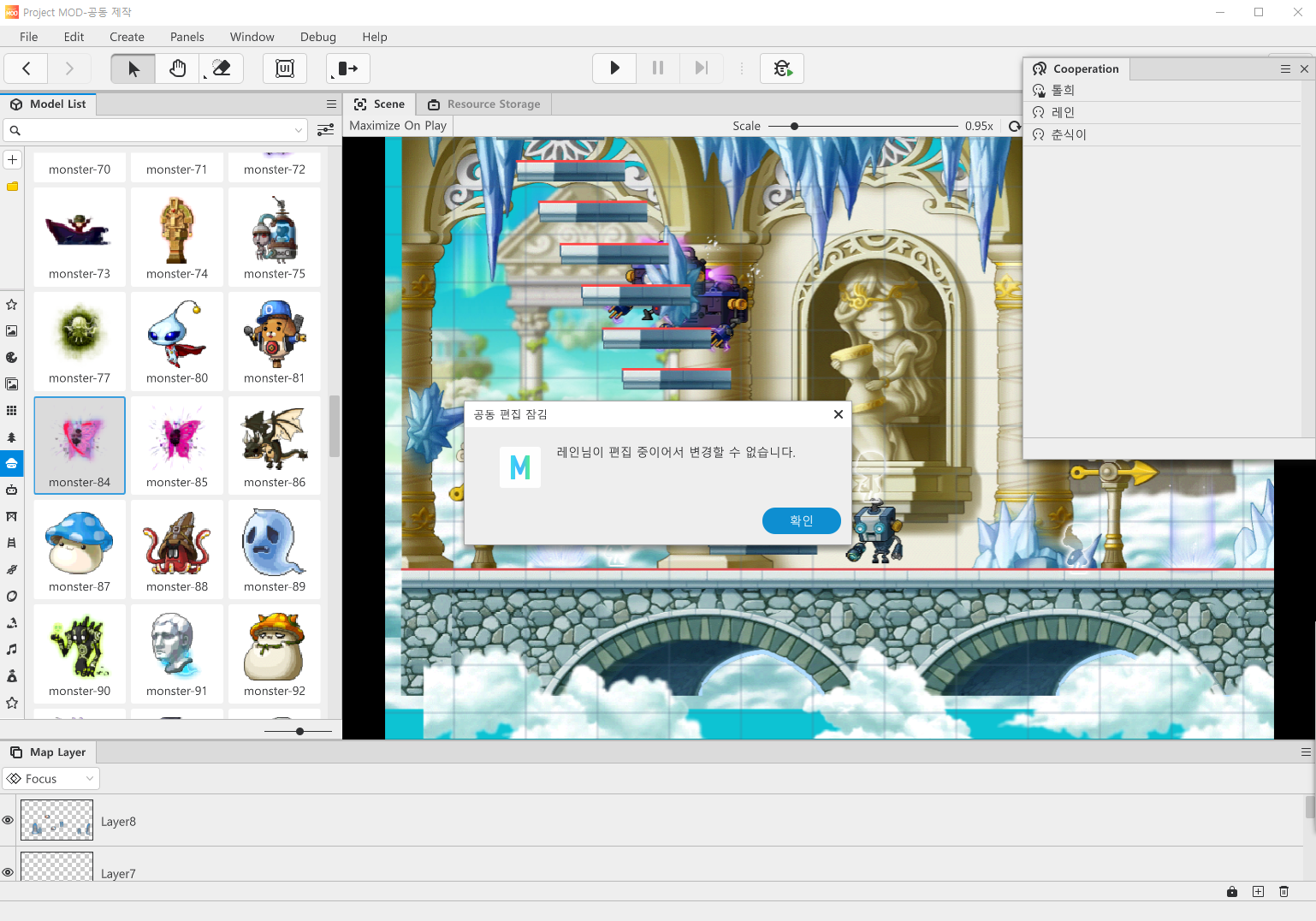
팀원B(레인) 시점
- 현재 편집 중, 팀원A(톨희)에게 편집을 넘겨주고 싶다면?
→ Ctrl+S 를 눌러서 Check-In을 해주어야 다른 팀원이 편집 가능한 상태가 됩니다.
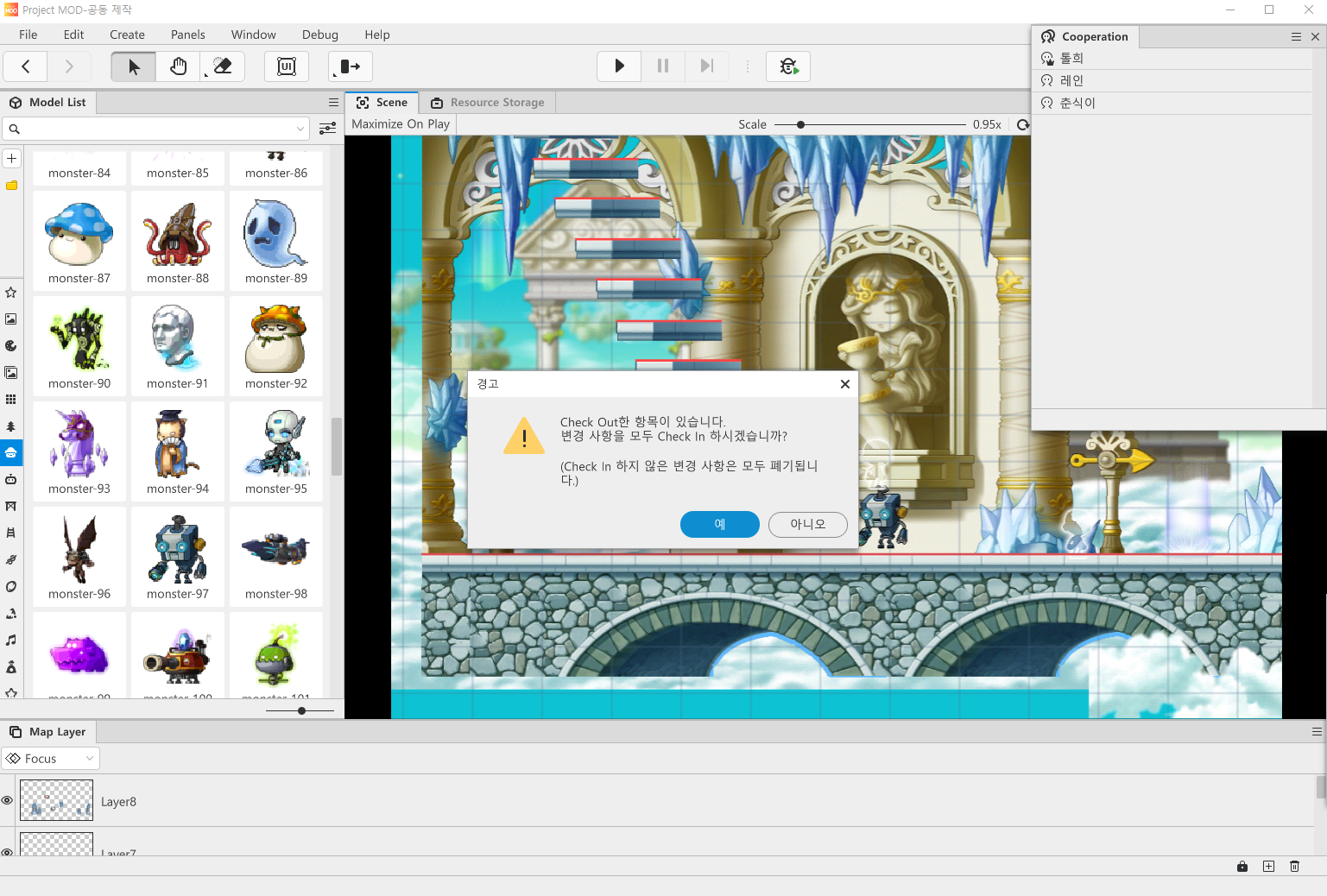
팀원A(톨희) 시점
- 다시 편집 가능한 상태 (편집자 : 팀원 A(톨희))
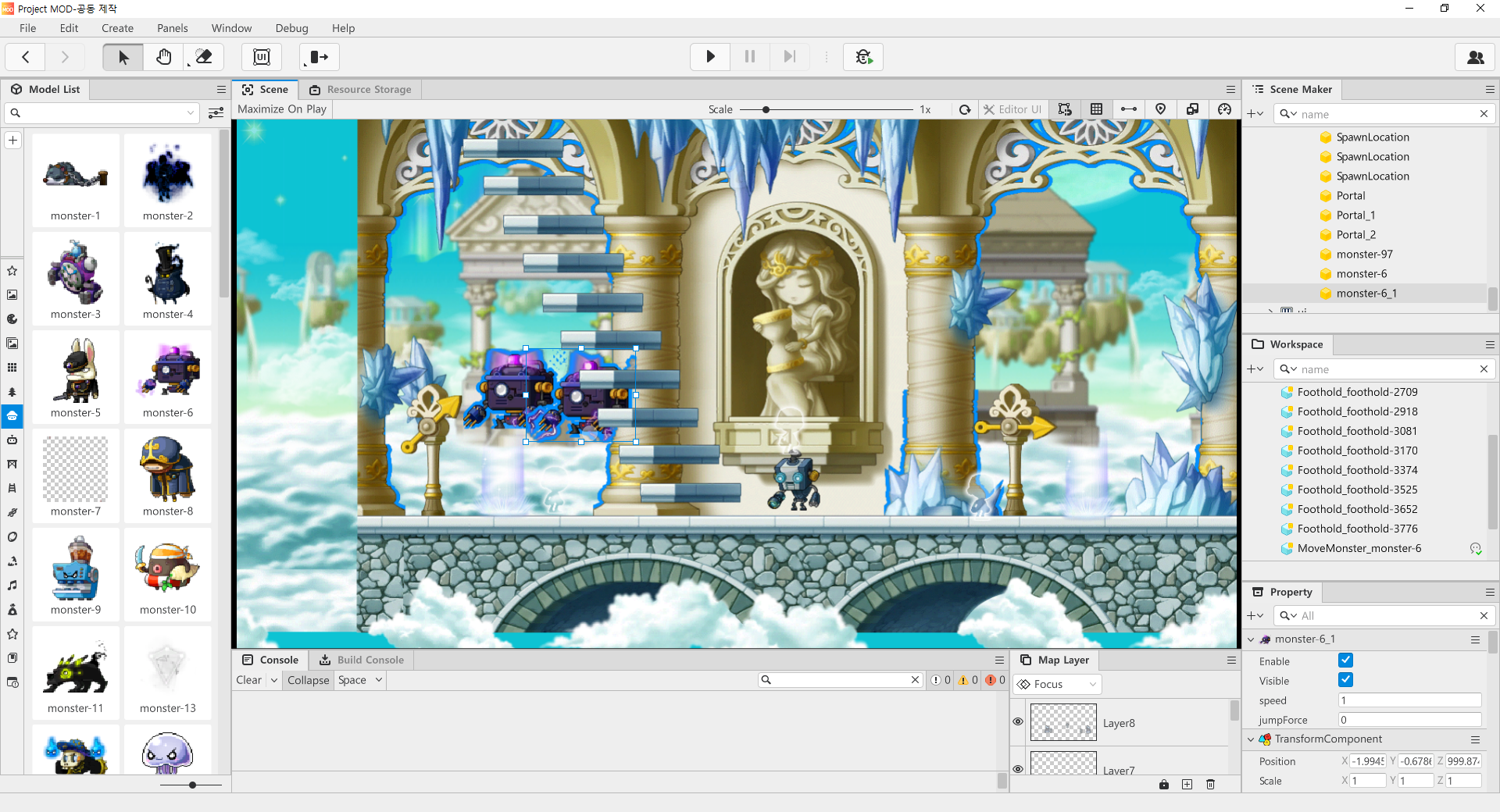
팀원B(레인) 시점
- 팀원B(톨희)가 편집자로 다시 바뀜 → <톨희님이 편집 중이어서 변경할 수 없습니다> 창이 뜬다.

편집 권한 확인 방법
- [Workspace] 에서 옆 캐릭터를 눌러보면 뜨는
Locked by 편집자로 확인 가능하다. (톨희 편집 중) - 맵 마다 편집자가 다르게 편집을 할 수 있다.
예) 맵이 3개의 경우 3명이 각자의 맵을 맡아서 편집 가능하다.
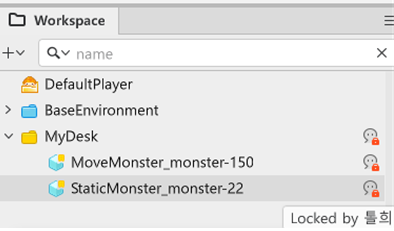
- 편집 권한 관련 상세 정보 씬의 오브젝트를 선택하거나, 스크립트를 편집하기 위해 선택하는 경우 자동으로 Check Out됩니다.그러나 Check In은 작업자가 직접 모든 편집이 끝난 후 직접 해야합니다.
- Workspace와 Scene Maker에서 엔티티의 엔트리를 선택합니다.


1. 컨텍스트 메뉴를 열어 Check Out 또는 Check In을 누릅니다.
| Check Out | 엔티티를 선택하고, 작업을 시작하면 다른 이는 접근할 수 없습니다. 다른 이에게는 Locked by 닉네임으로 작업 상태를 공유합니다. |
| --- | --- |
| Check In | 작업을 완료하면 전체에게 작업 사항을 공유하고, 다른 이의 접근을 허용합니다. |
| Bulk Check Out | 여러 개의 엔티티나, 상위 엔트리에서 하위의 모든 엔트리를 선택해 작업을 시작할 수 있습니다. 작업을 시작하면 다른 이는 접근할 수 없습니다. 다른 이에게는 Locked by 닉네임으로 작업 상태를 공유합니다. |
| Bulk Check In | 작업을 완료한 여러 개의 엔티티나, 상위 엔트리를 선택해 한 번에 전체에게 작업 사항을 공유합니다. 다른 이의 접근을 허용합니다. |그룹장만 할 수 있는 것
그룹장만 할 수 있는 것
1. 그룹 내 새로운 월드 생성
- 그룹원 : 그룹 내 새로운 월드 생성 불가 → “새로 만들기”버튼 비활성화

- 그룹장 : 그룹 내 새로운 월드 생성 가능 → “새로 만들기”버튼 활성화

2. 시작맵 변경
- 시작맵 변경 불가 → ‘사용 권한이 없습니다. 그룹 내 권한을 확인해주세요.’
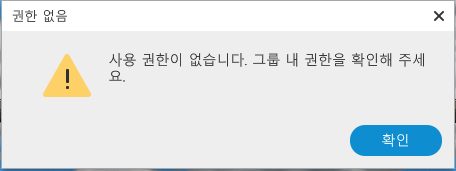
3. 버전관리
- 그룹장만 [File] → [Revisions] 가능
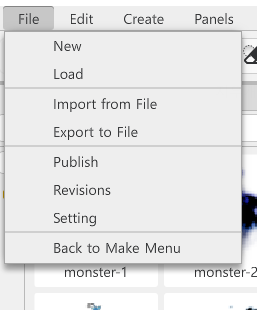
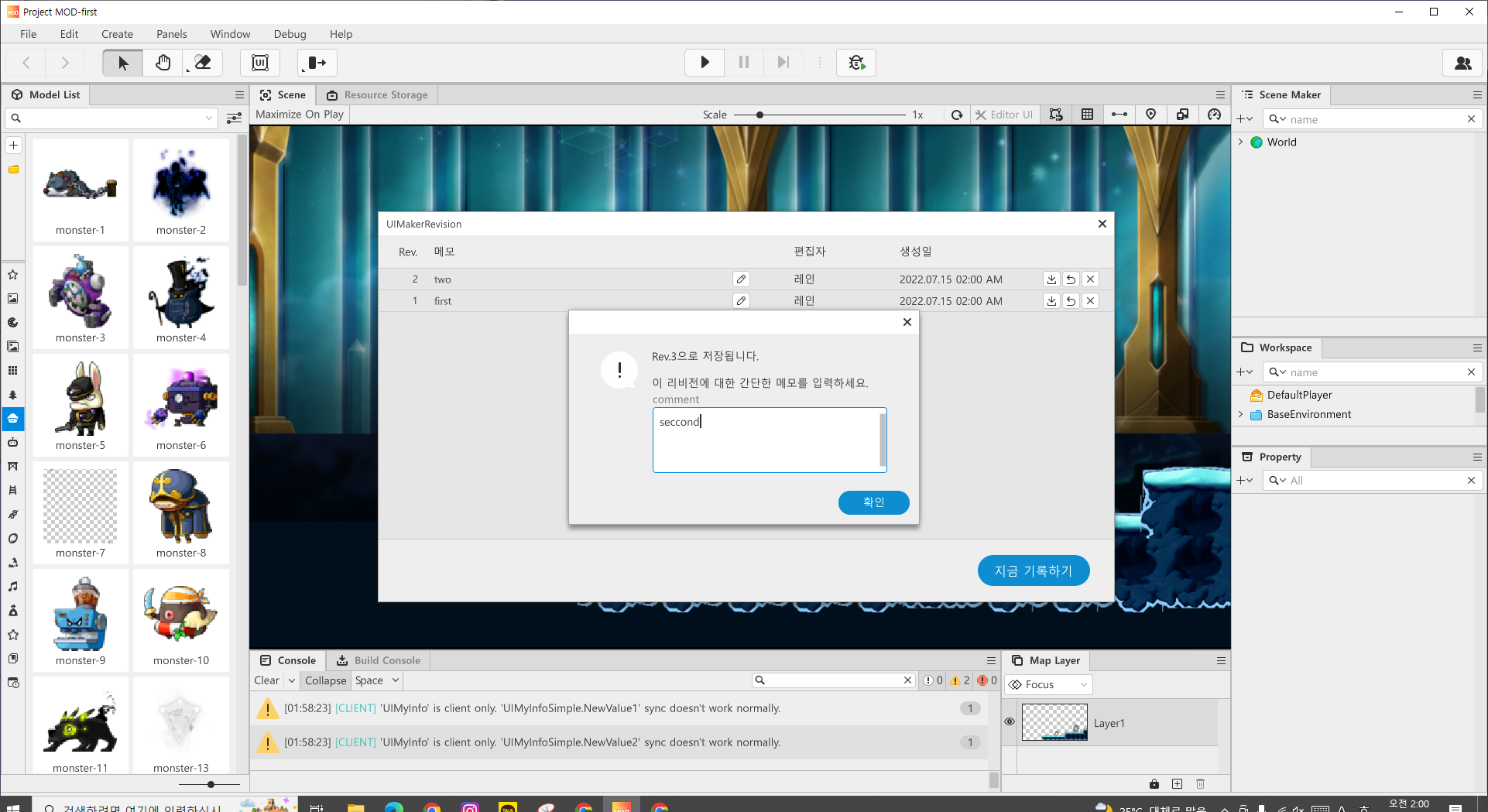
Chpater 2 소감
Chpater 2에서는 편집 권한, 저장, 맵 불러오기, 버전 관리 등 월드 제작에 있어 기초적인 부분을 학습했다. 이 내용을 잘 알고 있어야 그룹원들과 월드를 제작할 때 혼동없이 월드 제작을 할 수 있다는 생각이 들었다. 특히, 그룹장만이 할 수 있는 것 또한 그룹원들 모두 알고 있어야 필요할 때 그룹장에게 요청할 수 있을 것이다.